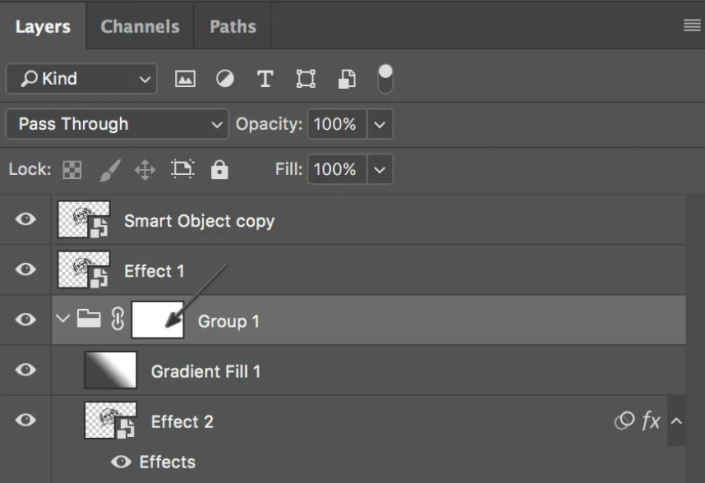LOGO样机,用PS合成一张标志压痕样机
2022-12-21 16:24:23
来源/作者: /
己有:73人学习过
混合模式的颜色为白色#ffffff。
步骤4添加一个新的阴影 效果,并将其设置为下图所示:
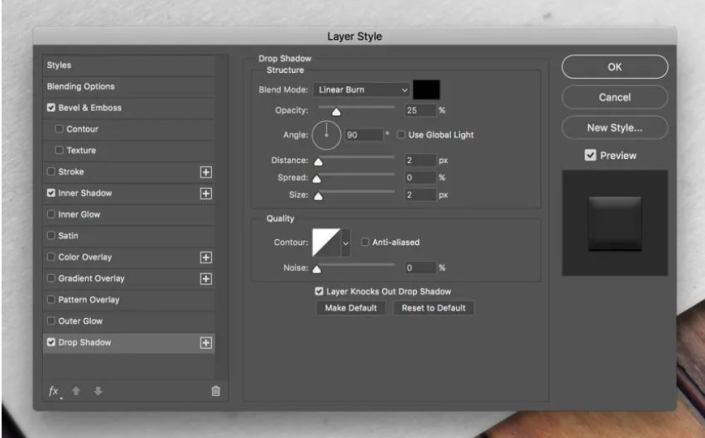
混合模式的颜色为黑色 #000000。
步骤5让我们通过选择“滤镜”>“扭曲”>“波纹”来添加一些智能滤镜 。将过滤器数量设置为-50%。
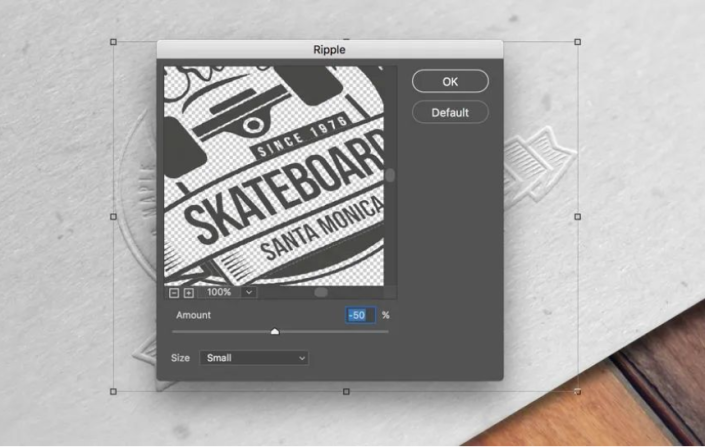
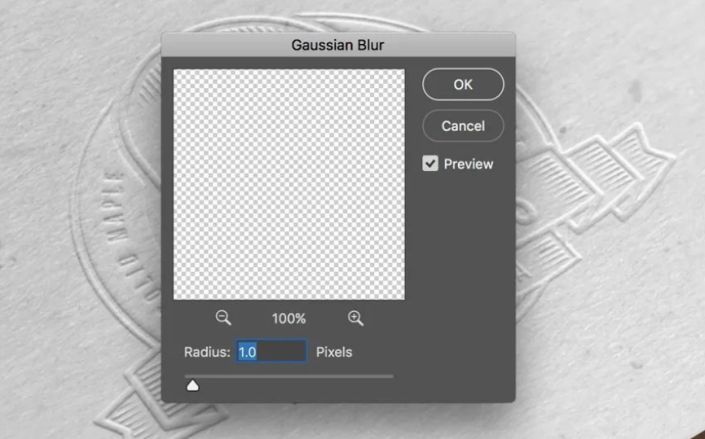
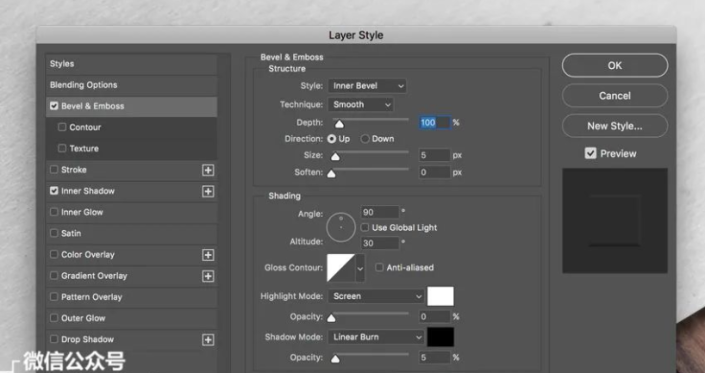
突出显示模式为白色 #ffffff , 阴影模式 为 黑色 。#000000
步骤7添加一个新的 内部阴影 效果,并将其设置为下图所示:
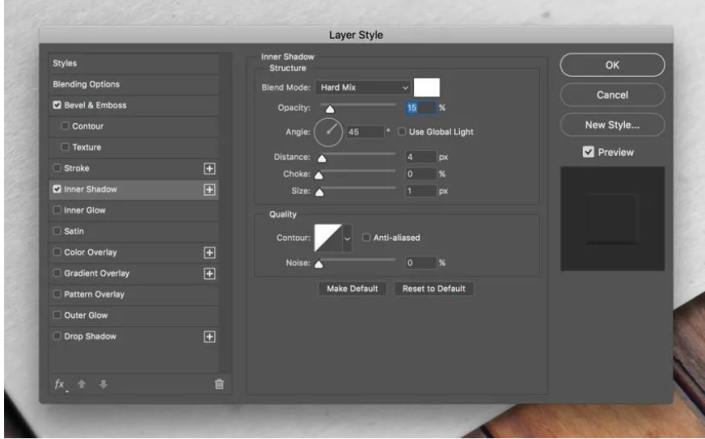
混合模式的颜色为 白色 #ffffff。
步骤8让我们通过选择“滤镜”>“扭曲”>“波纹”来添加一些智能滤镜 。将过滤器数量设置为-50%。
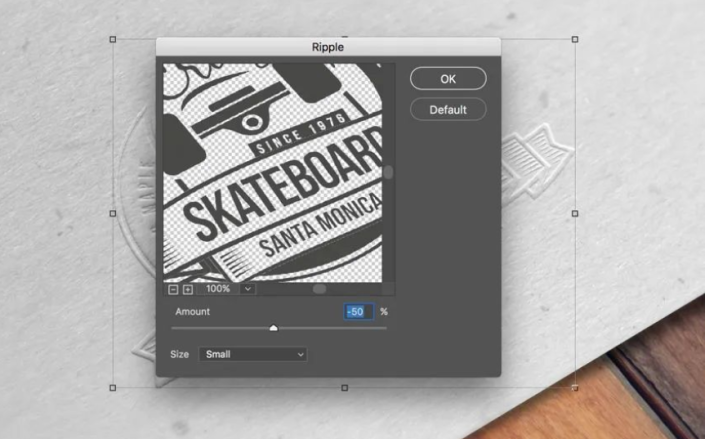
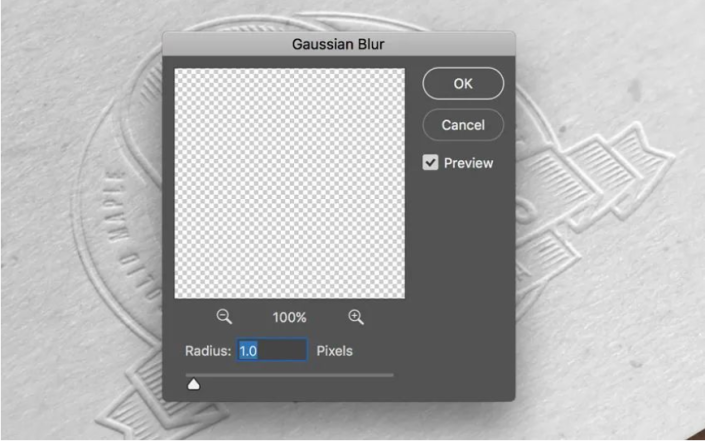
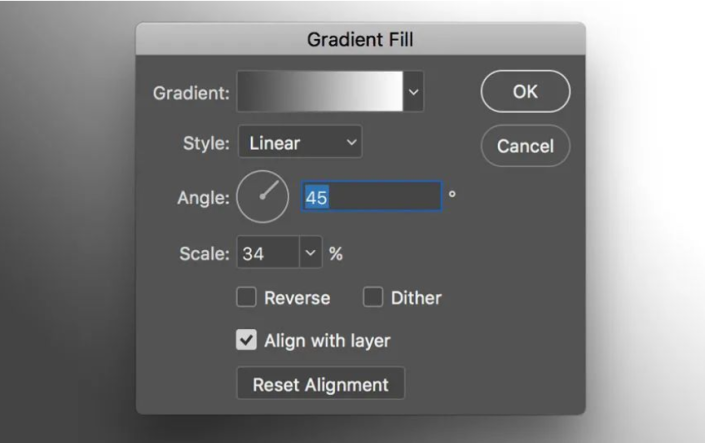
然后单击小的渐变窗口以编辑渐变。使用Color将第一个色标设置为Location 0%,将第二个色标设置为Location 100%和Color。#444444 #ffffff